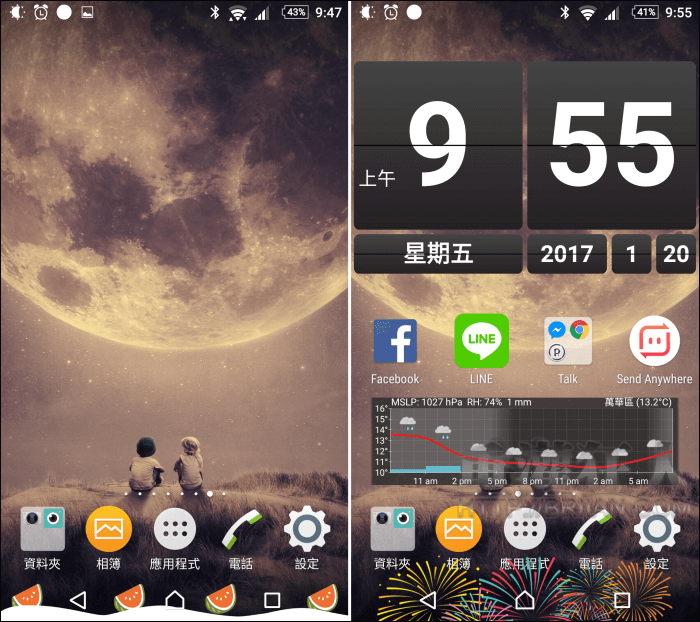大多數的 Android 手機都已經捨棄實體鍵,在螢幕最下方以虛擬按鍵來取代,也就是俗稱的海苔條,很多人覺得黑黑一條在下面看起很礙眼,所以都會想要將這條海苔給隱藏起來,但若你不想隱藏,其實還可以利用「Navbar Apps」來幫它換個造型唷!
它提供多種造型選項,,
不過免費版本可選擇的小圖很有限,完整版則可支援新增自己的設計或是下載更多網友的設計圖,有興趣的朋友可以來試試哦!
▇ 軟體小檔案 ▇
- 軟體名稱:Navbar Apps
- 軟體語言:英文
- 開發人員:Damian Piwowarski
- 官方網站:http://www.damianpiwowarski.pl/
- 軟體性質:免費軟體
- 系統支援:Android 5.0 以上
- 軟體下載:在 Android 手機中開啟 Play 商店,搜尋「Navbar Apps」即可下載安裝,或「按這裡」從網頁遠端安裝。
使用方法:
第1步 開啟程式後會自動啟用,在顏色的部份有兩種選擇,「Active App」可跟著目前使用的 App 變換顏色,「Static Color」則可自訂固定的顏色。在所選擇的項目右上角都可再點入做更進一步的設定,像「Active App」可再自行調整某些 App 的主題色,或是點擊任一處進入選擇要排除套用的 App。
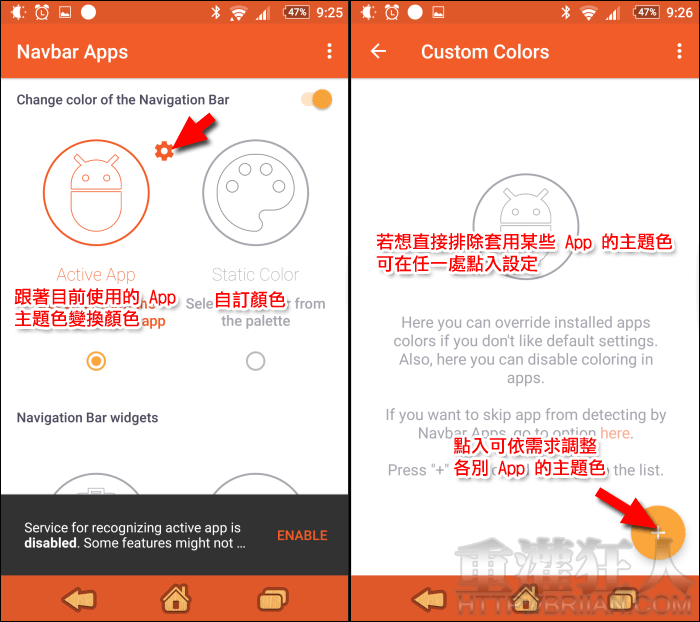
用關鍵字找到要修改的 App 再點入修改即可。
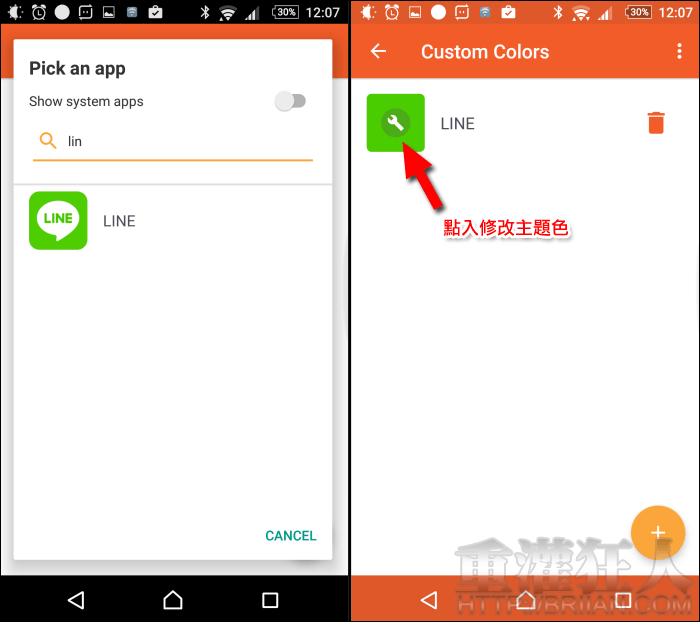
第2步 若選擇「Static Color」則可自行調配想要的固定色。
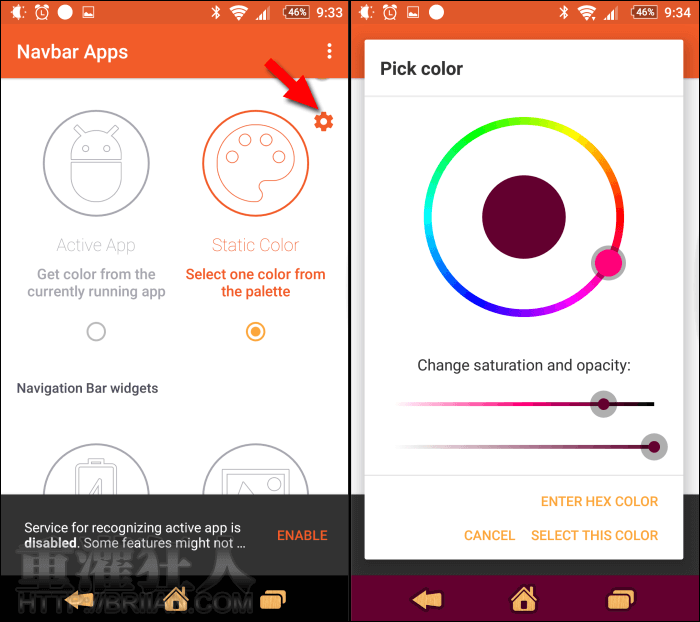
第3步 往下拉可以再加上一些功能或小圖示。勾選啟用「Battery Percentage」就會在導航欄以半透明的方式顯示電量,點入設定可調整顏色與尺寸還有透明度。
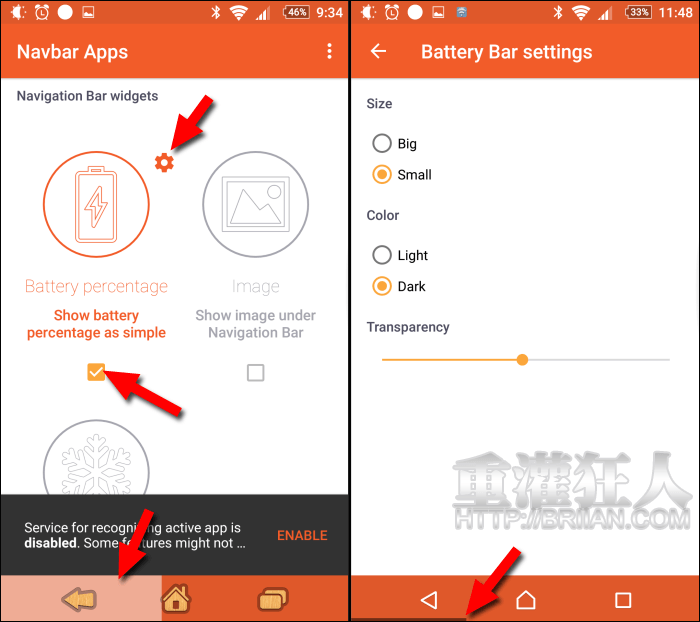
第4步 「image」可在導航欄加入小圖示或其它的造型,不過免費可用的選項沒有很多。
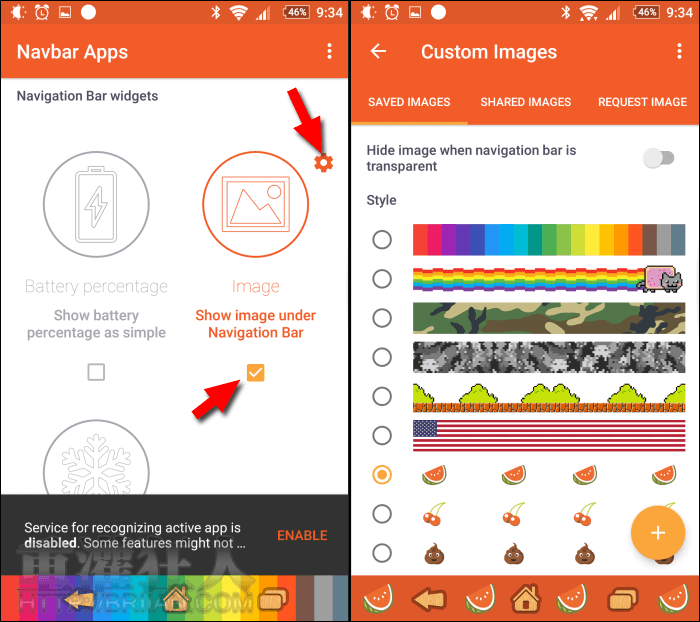
第5步 「Winter is here!」是一些季節性的圖,現在是冬季就提供一些像聖誕節、雪人或是跟 2017 新年相關的圖。
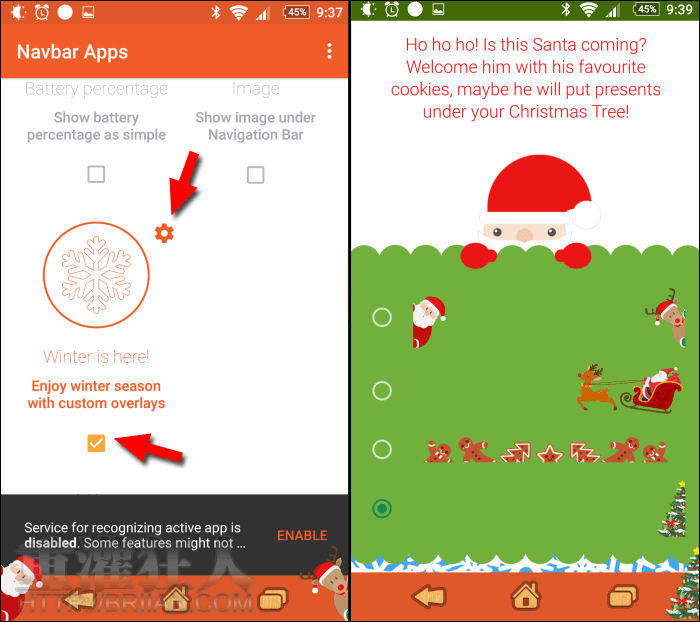

第6步 拉到最下方有個「Music widget」是下一個準備要加入的功能,目前還不能用。在正式套用之前,還有最後一個動作,就是按下「ENABLE」再點入「Navbar Apps」開啟相關的權限。

若是選擇跟隨使用中的 App 變換顏色的話,就會像下圖這樣。開 FB 變藍,開 LINE 變綠囉!

偶爾換點新鮮的也不錯哦!